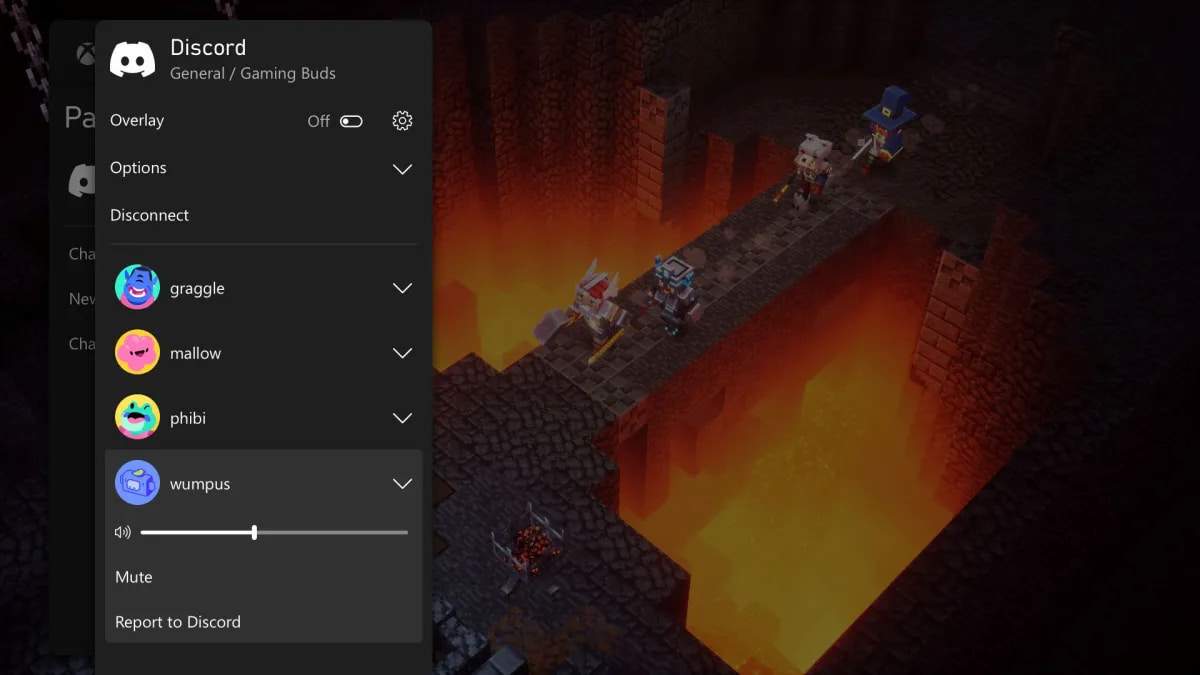微软和 Discord 正在 Xbox 上带来完整的 Discord 语音聊天。 Discord 之前允许其用户连接他们的 Xbox 帐户,但它只允许 Discord 成员查看某人正在玩哪些 Xbox 游戏,仅此而已。 此新更新将完全集成两个平台之间的语音聊天。 本指南将说明如何在 Xbox 上连接和使用 Discord 语音聊天。
如何将 Discord 帐户链接到 Xbox
要开始在 Xbox 上使用 Discord 语音聊天,您必须先链接您的 Discord 帐户。 作为此新流程的一部分,必须重新链接之前链接的 Discord 和 Xbox 帐户。 首先,使用 Discord 桌面应用程序或移动应用程序。 在应用程序中,单击 用户设置 您的用户名旁边的齿轮。
进入用户设置页面后,单击连接选项卡并选择 Xbox。 这会将您带到一个 Xbox 页面,该页面允许您将您的 Discord 帐户与您的 Gamertag 链接。 要超越这一点,您必须确保您拥有 Discord 和 Xbox 移动应用程序,并且它们已更新到最新版本。
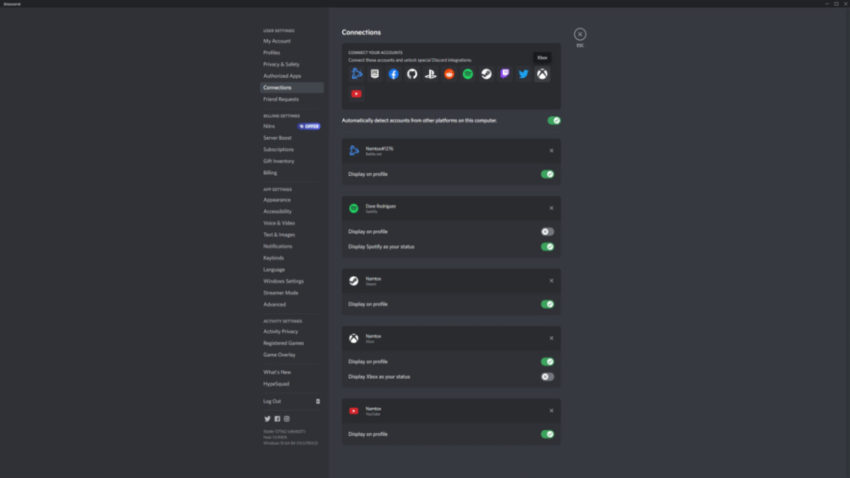
完成后,您将必须使用 Xbox 控制台进行后续步骤。
如何在 Xbox 上下载 Discord
要开始在 Xbox 上使用 Discord 语音聊天,您需要选择 Xbox 仪表板上的 Discord 选项卡。
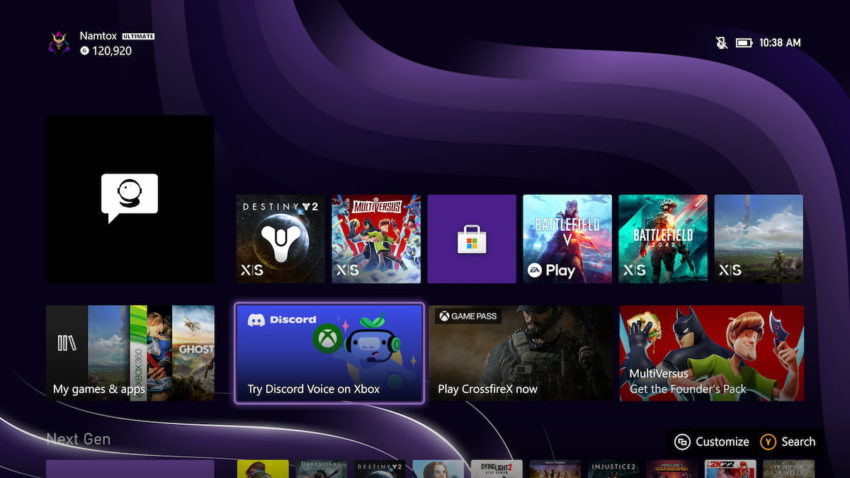
有关的 – 如何成为 Xbox Insider
Discord 语音聊天和此选项卡将首先向 Xbox 预览体验成员推出。 Discord 语音聊天将很快对所有 Xbox 用户开放。 现在要试用 Discord 语音聊天,用户可以注册成为 Xbox 预览体验成员,并在公众接触之前试用构建和功能。
如果您是 Xbox 预览体验成员,单击上图所示仪表板上的“不和谐”选项卡将带您进入一个新页面,其中包含要扫描的 QR 码或要在浏览器上使用的链接。
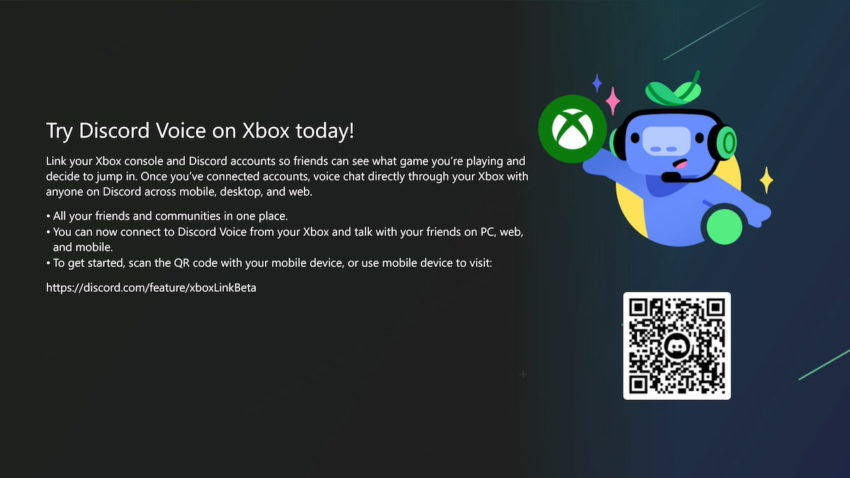
在您的移动设备上扫描 QR 码后,您将被带到几个页面以登录并连接您的 Xbox 和 Discord 帐户,以获得完全权限和语音聊天使用。 关联帐户后,您距离 Xbox 上的完整 Discord 语音聊天仅几步之遥。
在 Xbox 上连接和使用 Discord 语音聊天
连接并链接所有帐户后,您就可以为最后的步骤做好准备了。 使用您的移动设备,像往常一样加入 Discord 语音频道。 在 Discord 移动应用程序上,将出现一个新选项,询问您是否要将语音传输到 Xbox。 然后,这会将您转移到移动设备上的 Xbox 应用程序。
选择将您的声音传输到控制台,然后在您的 Xbox 上进行完整的 Discord 语音聊天。
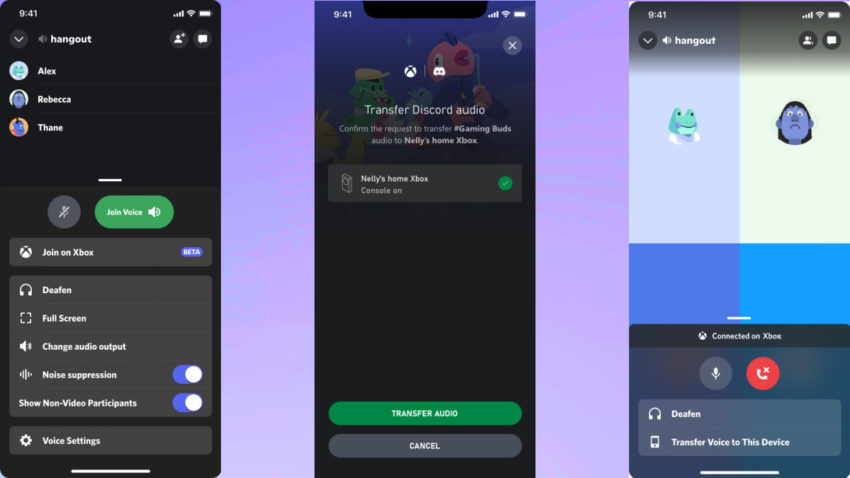
使用语音聊天连接后,您可以在移动设备上让自己耳聋并访问 Xbox 界面上的语音聊天控件,就像使用标准 Xbox 聚会聊天一样。 您也可以在 Discord 语音聊天和标准 Xbox 语音聊天之间自由切换。
不和谐已经建立了一个页面 有关此功能的进一步技术支持。 如果您已正确完成所有操作,您应该能够在 Xbox 上连接和使用 Discord 语音聊天